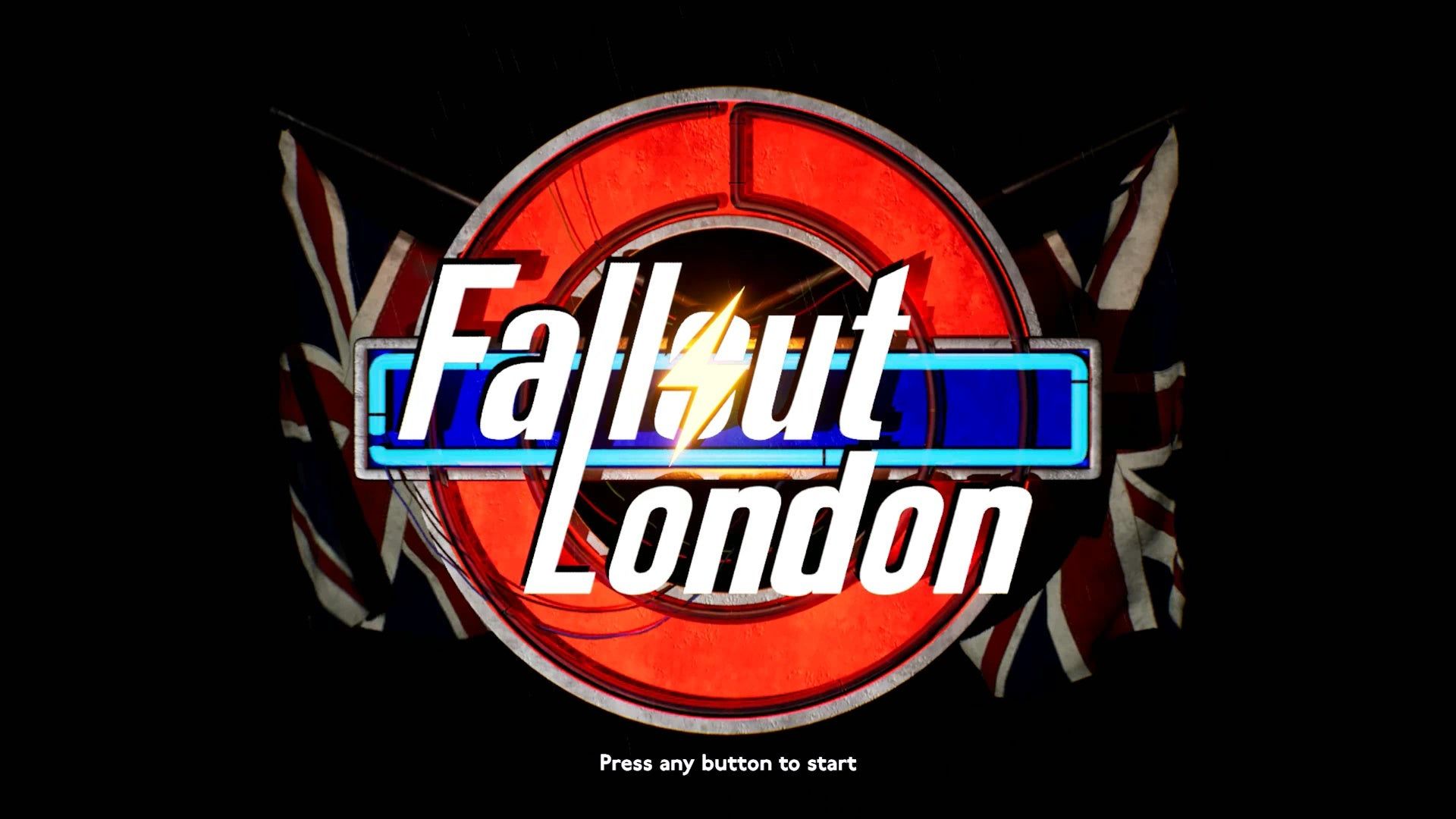Fallout 4 au Royaume-Uni, voici comment installer Fallout London. Agitez le drapeau de l’Union, mettez des haricots sur du pain grillé et préparez la bouilloire pour une bonne infusion. Ce mod ambitieux et attendu depuis longtemps pour Fallout 4 est désormais disponible en téléchargement gratuit pour les joueurs PC.
Mais plonger dans le désert britannique n’est pas aussi simple que de lancer un nouveau jeu vidéo. Selon la plateforme que vous utilisez, Fallout 4 peut nécessiter un peu de travail pour être prêt pour Fallout. Mais n’ayez crainte, car nous avons élaboré un guide d’installation de Fallout London pour que vous puissiez essayer ce magnifique mod.
Comment installer Fallout London : un guide étape par étape
Jouer Fallout : Londresvous devez posséder Fallout 4 et tous ses packs DLC. Vous pouvez facilement l’obtenir en achetant Fallout 4: Game of the Year Edition, qui est le package complet. Si vous possédez déjà Fallout 4 et un ou deux packs DLC, vous devrez acheter ce qui vous manque. Voici une liste de tout ce que vous devez posséder :
- Fallout 4
- L’automate
- Far Harbor
- Monde Nuka
- Atelier sur les terres désolées
- Atelier de fabrication d’engins
- Atelier Vault-Tec
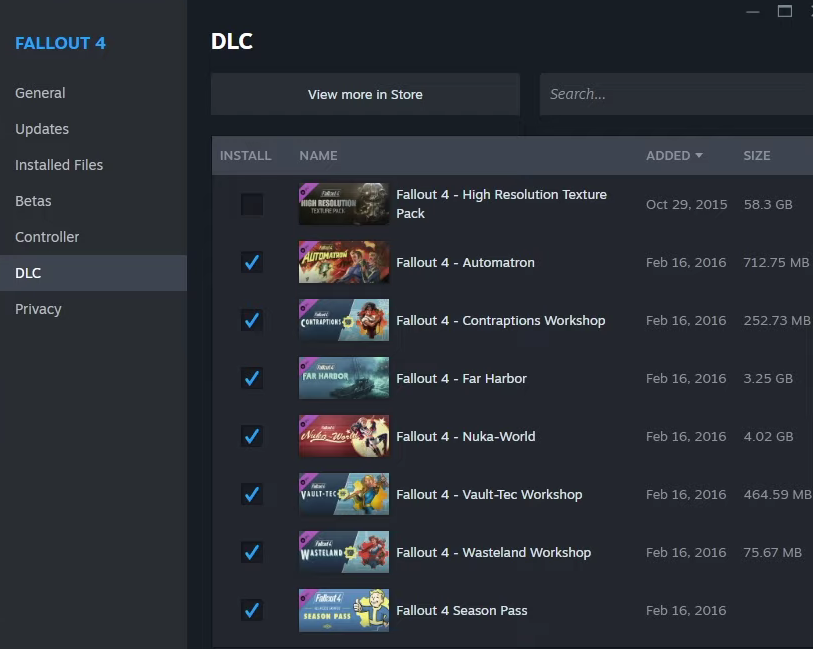
Vous pouvez utiliser le pack de textures haute résolution (disponible gratuitement) si vous le souhaitez, mais ce n’est pas une obligation.
Vous devrez également rétrograder Fallout 4 pour le rendre compatible avec Fallout: London (plus d’informations à ce sujet plus loin dans le guide). En plus de tout cela, vous aurez également besoin du mod Fallout: London lui-même. Vous pouvez le télécharger sur GOG, en utilisant le lanceur GOG Galaxy. Créez un compte GOG si vous n’en avez pas déjà un et ajoutez le mod gratuit à votre compte en utilisant le bouton vert sur la page de la boutique Fallout: London. Téléchargez ensuite GOG Galaxy, recherchez Fallout: London dans votre bibliothèque et téléchargez-le.
Comment installer Fallout London : Steam vs. GOG
Fallout 4 pour PC est disponible sur Steam et GOG. Fallout: London peut être joué avec les deux versions (désolé, la version Epic Games Store est incompatible), mais si vous achetez Fallout 4 sur PC pour la première fois spécifiquement pour jouer à Fallout: London, nous vous recommandons d’acheter sur GOG.
Pourquoi ? Parce que le processus d’installation est beaucoup plus simple. Team FOLON, le développeur de Fallout: London, a conclu un partenariat avec GOG. Grâce à la plateforme GOG Galaxy, vous pourrez simplement télécharger Fallout 4: GOTY Edition, puis installer Fallout: London. Il ne vous restera plus qu’à lancer le jeu et à jouer.
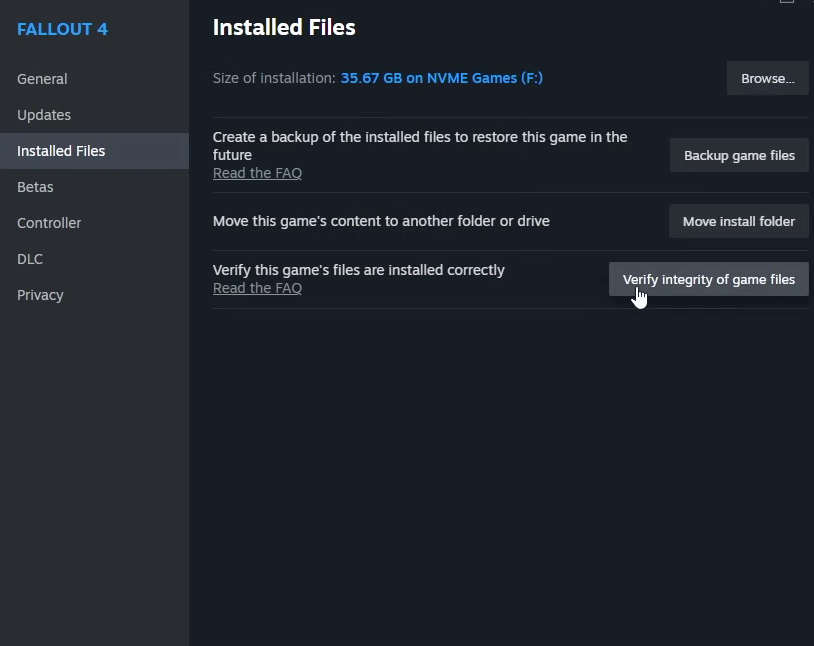
Si vous possédez Fallout 4 sur Steam, les choses sont un peu plus compliquées. Vous avez peut-être déjà lu que la récente mise à jour « next-gen » de Fallout 4 a créé des problèmes de compatibilité avec de nombreux mods. Fallout : London a été impacté par cela (d’où la date de sortie retardée) et nécessite donc une version précédente, « last-gen », du jeu pour fonctionner. Alors que GOG Galaxy autorise uniquement le téléchargement de cette ancienne version pour assurer la compatibilité avec les mods, Steam télécharge automatiquement la version « next-gen » de Fallout 4. Par conséquent, vous devrez forcer Steam à télécharger une ancienne version de Fallout 4 pour jouer à Fallout : London.
Comment installer Fallout London sur Steam
Pour installer Fallout: London à l’aide d’un Version Steam de Fallout 4vous devrez accéder au ancienne version 1.10.163.0 de Fallout 4: Édition Jeu de l’année. La façon la plus simple de le faire est d’utiliser Equipe FOLONL’outil de rétrogradation de ‘s, qui est disponible à partir de Modules NexusSi c’est la première fois que vous moddez un jeu PC, c’est probablement votre meilleure option.
Après le téléchargement, exécutez le Fallout London Downgrader.exe app. Cela ouvrira une fenêtre qui vous demandera de sélectionner le chemin d’installation. Cliquez sur l’icône du dossier à droite de la fenêtre et recherchez l’emplacement d’installation de Fallout 4 (par défaut, c’est `C:Program Files (x86)SteamsteamappscommonFallout 4`).
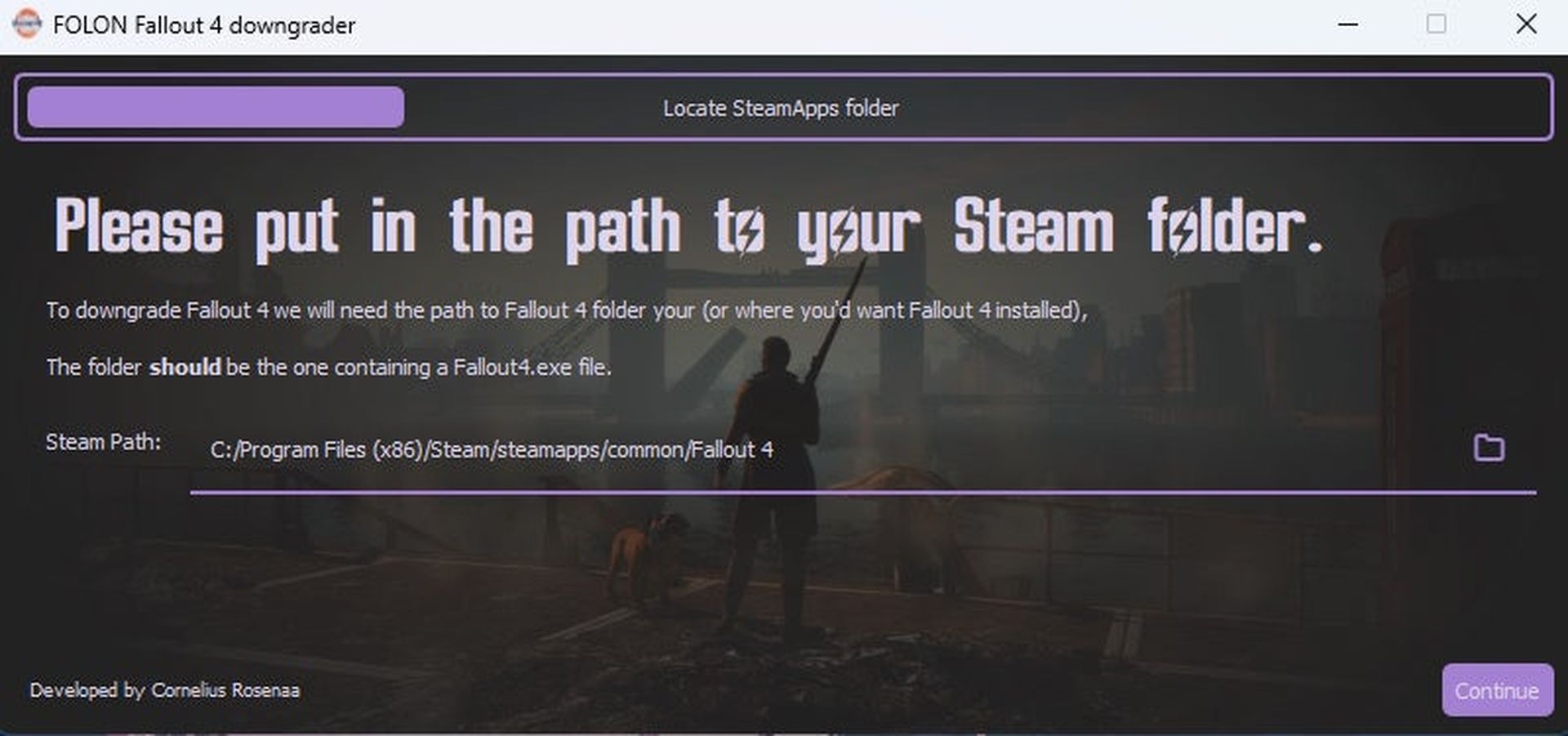
La fenêtre suivante vous demandera de vous connecter à votre compte Steam. Cela permet à l’outil de rétrogradation d’accéder aux anciennes versions des fichiers Fallout 4 et de les installer sur votre système. Saisissez votre nom d’utilisateur et votre mot de passe, puis suivez les instructions pour autoriser la connexion via Steam Guard. Si vous n’êtes pas à l’aise avec la connexion à votre compte Steam via l’outil, vous pouvez rétrograder manuellement Fallout 4. Voir ci-dessous cette section pour savoir comment procéder.
Une fois votre compte Steam connecté, l’outil de rétrogradation commencera le processus d’installation de la version correcte de Fallout 4. Cela prendra beaucoup de temps, vous devrez donc être patient. Une fois le processus terminé, cliquez sur « Terminer » pour quitter l’outil.
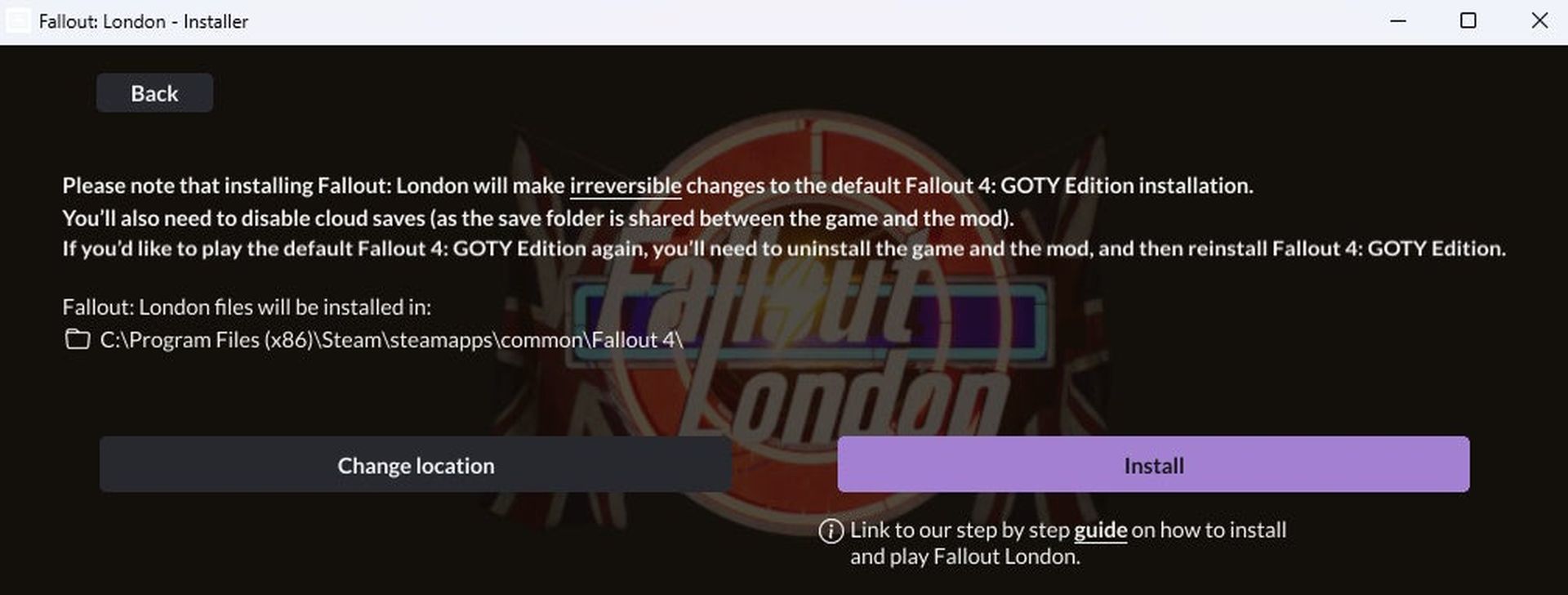
Avec une version récemment rétrogradée de Fallout 4 prête, vous devez maintenant installer Fallout: London. Démarrez Galaxie GOGrecherchez Fallout: London dans votre bibliothèque et téléchargez le mod. (Oui, même si vous avez Fallout 4 sur Steam, vous devez utiliser GOG pour jouer à Fallout: London). Une fois téléchargé, vous pouvez appuyer sur « play » pour lancer le programme d’installation. Le système devrait détecter automatiquement le dossier d’installation de votre version Steam, mais vérifiez simplement avant d’appuyer sur le bouton d’installation (encore une fois, par défaut, il s’agit de `C:Program Files (x86)SteamsteamappscommonFallout 4`).
Une fois le processus d’installation terminé, vous pourrez lancer Fallout: London depuis GOG Galaxy. Il se lancera directement dans le menu principal personnalisé de Fallout: London et fonctionnera comme un jeu autonome.
Deux dernières choses à noter : vous ne pouvez pas modifier vos paramètres graphiques depuis le menu principal de Fallout: London et le jeu se lancera probablement en basse résolution. Pour ajuster les paramètres, lancez Fallout 4 sur Steam et utilisez le menu « Options » dans le lanceur d’avant-jeu.
Vous devez également désactiver les sauvegardes cloud pour Fallout 4 dans Steam pour éviter tout problème. Depuis la page de la bibliothèque Fallout 4, cliquez sur le bouton en forme d’engrenage et accédez au menu des propriétés. Dans l’onglet général, désactivez l’option Steam Cloud.
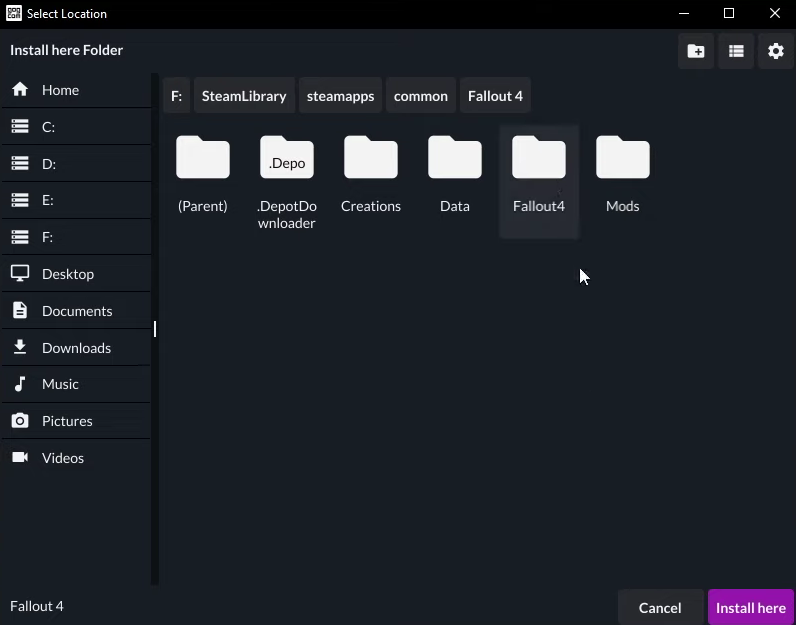
Comment rétrograder manuellement Fallout 4 sur Steam
Si pour une raison quelconque vous ne souhaitez pas utiliser l’outil de rétrogradation, vous pouvez télécharger manuellement une ancienne version de Fallout 4 à l’aide de la console de commande de Steam. Pour commencer, nous vous recommandons de supprimer tout le contenu de votre dossier d’installation de Fallout 4 (qui se trouve par défaut dans `C:Program Files (x86)SteamsteamappscommonFallout 4`), puis de suivre ces étapes :
- Tapez « steam://open/console » dans la barre d’adresse de votre navigateur Internet. Steam ouvrira alors son onglet de console.
- Vous devez maintenant télécharger individuellement chaque partie de la version « dernière génération » de Fallout 4. Il y a 15 sections au total. La saisie des codes suivants lancera le téléchargement de chaque section :
- Pour la partie A: `download_depot 377160 377161 7497069378349273908`
- Pour la partie B:`download_depot 377160 377163 5819088023757897745`
- Pour le fichier exécutable, utilisez:`download_depot 377160 377162 5847529232406005096`
- Pour la version anglaise, utilisez: `download_depot 377160 377164 2178106366609958945`
- Pour utiliser le pack de textures HD:`download_depot 377160 540810 1558929737289295473`
- Pour utilisation avec Automatron: `download_depot 377160 435870 1691678129192680960`
- Pour le pack de langue anglaise Automatron, utilisez: `download_depot 377160 435871 5106118861901111234`
- Pour l’utilisation de Wasteland Workshop: `download_depot 377160 435880 1255562923187931216`
- Pour une utilisation à Far Harbor: `download_depot 377160 435881 1207717296920736193`
- Utilisation du pack de langue anglaise Far Harbor:`download_depot 377160 435882 8482181819175811242`
- Pour l’atelier Contraptions: `download_depot 377160 480630 5527412439359349504`
- Pour une utilisation dans l’atelier Vault-Tec: `download_depot 377160 480631 6588493486198824788`
- Pour l’utilisation du pack de langue anglaise de l’atelier Vault-Tec:`download_depot 377160 393885 5000262035721758737`
- Pour l’utilisation de Nuka World: `download_depot 377160 490650 4873048792354485093`
- Pour le pack de langue anglais Nuka World, utilisez: `download_depot 377160 393895 7677765994120765493`

Les fichiers seront téléchargés dans votre dossier de bibliothèque Steam (qui se trouve par défaut dans « C:Program Files (x86)Steamsteamappscontentapp_377160 »). Vous devriez maintenant pouvoir les trouver dans ce dossier, avec chacune des sections dans son propre dossier « depot ».
Créez un nouveau dossier temporaire et déplacez le contenu de tous les dossiers téléchargés dans ce nouveau dossier. Si vous êtes invité à supprimer ou à remplacer des fichiers, choisissez toujours « remplacer ». L’objectif est de créer un seul dossier rempli de fichiers, plutôt qu’une collection de dossiers de dépôt. Cela créera la version « rétrogradée » de Fallout 4.
Déplacez l’intégralité du contenu de ce nouveau dossier dans votre dossier d’installation de Fallout 4 (qui se trouve par défaut dans « C:Program Files (x86)SteamsteamappscommonFallout 4 »). Assurez-vous que ce dossier est vide avant d’ajouter vos nouveaux fichiers.
Pour empêcher Steam de mettre à jour automatiquement Fallout 4, vous devrez désactiver le fichier manifeste de l’application.
Dans le dossier Steamapps (`C:Program Files (x86)Steamsteamapps` par défaut), vous trouverez un fichier appelé « appmanifest_377160 ». Faites un clic droit sur le fichier et sélectionnez Propriétés, puis cochez la case « Lecture seule » en bas de la fenêtre. Cliquez sur Appliquer, puis fermez la fenêtre.

Comment installer Fallout London sur GOG
Equipe FOLONle développeur de Fallout: London, a conclu un partenariat avec GOG. L’utilisation de la plateforme GOG Galaxy simplifie le processus d’installation. Vous pourrez télécharger Fallout 4: GOTY Edition puis installer Fallout: London directement via GOG Galaxy, simplifiant ainsi l’ensemble du processus.
Étapes pour installer Fallout London sur GOG
- Achetez Fallout 4 : Édition Jeu de l’année :
- Si vous ne possédez pas déjà Fallout 4, achetez l’édition Game of the Year sur GOGCette édition comprend le jeu de base et tous les DLC requis pour Fallout: London.
- Créer un compte GOG :
- Si vous n’en avez pas déjà un Compte GOGcréez-en un sur le site Web de GOG.
- Téléchargez et installez GOG Galaxy :
- Téléchargez le lanceur GOG Galaxy depuis le site Web GOG et installez-le sur votre PC.
- Ajoutez Fallout: London à votre bibliothèque GOG :
- Aller à la Fallout : Londres page de la boutique sur GOG et ajoutez le mod gratuit à votre compte en utilisant le bouton vert.
- Installer Fallout 4 : Édition Jeu de l’année :
- Lancez GOG Galaxy et installez Fallout 4: GOTY Edition depuis votre bibliothèque.
- Téléchargez et installez Fallout: London :
- Dans GOG Galaxy, recherchez Fallout: London dans votre bibliothèque et téléchargez-le. Une fois le téléchargement terminé, appuyez sur « play » pour lancer le programme d’installation.
- Vérifiez le chemin d’installation :
- Le programme d’installation devrait détecter automatiquement votre dossier d’installation de Fallout 4. Vérifiez qu’il est correct (par défaut, il est
C:Program Files (x86)GOG GalaxyGamesFallout 4 GOTY), puis procédez à l’installation.
- Le programme d’installation devrait détecter automatiquement votre dossier d’installation de Fallout 4. Vérifiez qu’il est correct (par défaut, il est
- Lancement de Fallout London :
- Une fois le processus d’installation terminé, vous pouvez lancer Fallout: London depuis GOG Galaxy. Il s’ouvrira directement sur le menu principal personnalisé de Fallout: London et fonctionnera comme un jeu autonome.
Ceci conclut notre guide sur la façon d’installer Fallout London. Après avoir suivi les instructions, vous devriez maintenant pouvoir jouer.
Si c’est votre première expérience de modding, nous espérons vous avoir aidé à simplifier le processus. Profitez de Fallout: Enjoy London et faites attention à l’espace.
Crédits de l’image en vedette : Fallout Londres
Source: Comment installer Fallout London : ce que vous devez savoir